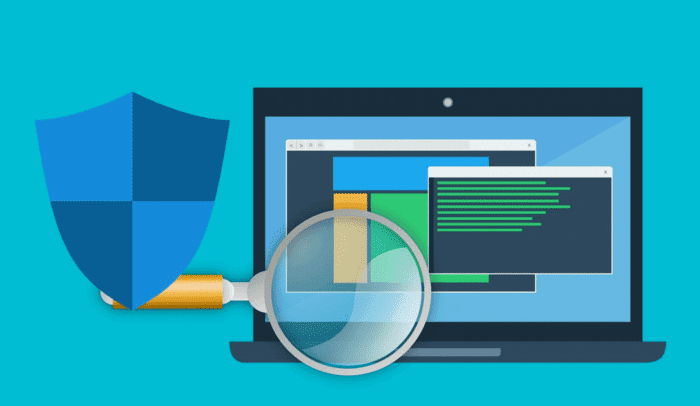Alguns acontecimentos fazem com que um arquivo se corrompa antes de ser utilizado em sua totalidade. E esse fato é muito frustrante, pois, às vezes, você só tem aquela cópia.
Para te ajudar nesses momentos, nós fizemos este artigo para te ensinar a recuperar arquivo corrompido de 9 maneiras diferentes. E o melhor: de formas simples e extremamente fáceis.
Acompanhe a leitura!
É possível recuperar arquivos corrompidos?
Boa parte das pessoas que usam a tecnologia em seu dia a dia já devem ter passado por uma situação em que se veem diante de um arquivo corrompido. No entanto, o que poucas sabem é que é possível, sim, recuperá-los.
Quando um arquivo se corrompe, provavelmente uma falha ocorreu em sua estrutura de dados 一 e isso pode ser causado por diferentes fatores, conforme veremos a seguir. Contudo, há algumas formas de recuperar esse arquivo corrompido.
Então, nada de pânico!
Quais as causas mais comuns de arquivos corrompidos?
Um arquivo, esteja ele no desktop ou em um dispositivo móvel, pode se corromper por diferentes causas.
Confira as principais na lista abaixo:
- Desligamento do sistema durante uma atualização;
- Ataque de vírus que copiam seus arquivos e deixam os originais corrompidos ou criptografados;
- Remoção de pendrive sem usar a funcionalidade de ejetar com segurança;
- Tentativa de salvar arquivos em um dispositivo que não possui mais espaço disponível.
Como recuperar arquivos corrompidos?
Para recuperar um arquivo corrompido, nem sempre é necessário o uso de um programa externo ou um método específico para aquilo.
Veja:
Reparar o arquivo
No instante em que você perceber que um arquivo foi corrompido, procure um software online para repará-lo. Com uma rápida pesquisa na internet você encontra o que precisa.
Verificação de vírus
Outra opção para recuperar um arquivo corrompido é efetuar uma verificação de vírus em sua máquina. Muitas vezes, o arquivo não está corrompido, mas foi apenas infectado por algum vírus que o impede de abrir corretamente.
Cópia de sombra de volume
Funcionalidade simples e bastante prática do Windows, com a cópia de sombra de volume você cria automaticamente uma cópia do seu arquivo corrompido. Para isso, basta clicar com o botão direito sobre o arquivo que você quer copiar e selecionar a opção “Versões Anteriores”.
Se essa opção não estiver disponível, uma lista com várias versões antigas será mostrada e aí é só escolher a que você quer recuperar.
Verificação de erros
Em “Meu Computador”, selecione a unidade de disco onde se encontra o arquivo que está corrompido. Depois, clique com o botão direito e, em seguida, em “Propriedades”. Quando uma janela abrir, selecione “Ferramentas” e, após isso, clique no botão “Verificar”.
Esse procedimento pode demorar algum tempo para concluir, então certifique-se de fazê-lo em um momento em que você não necessite do equipamento.
Restauração do sistema
Ao restaurar o sistema, você tem permissão de restaurar toda a operação da máquina para um ponto anterior no tempo. Sendo assim, você pode recuperar os arquivos corrompidos.
Para dar início à função, vá até o “Painel de Controle” e selecione a opção “Restauração do Sistema”. Siga as instruções e escolha para qual ponto você quer que o sistema volte.
Assim como a verificação de erros, a restauração do sistema também pode levar um tempo até finalizar.
Usar o comando CHKDSK
Criado no já extinto MS-DOS, o comando CHKDSK é capaz de verificar a integridade do disco rígido e tentar reparar falhas que possam existir.
Para usá-lo, primeiro abra o prompt de comando do Windows, executando-o como administrador. Depois, digite o comando “chkdsk” e espere que o seu disco seja varrido em busca de problemas. Quando finalizado, um relatório será apresentado.
Executar o comando SFC /scannow
Assim como para o comando CHKDSK, abra o prompt de comando, digite “sfc /scannow” e dê enter. Esse comando vai verificar todos os arquivos protegidos em seu sistema, substituindo os arquivos corrompidos por uma cópia que esteja em cache.
É importante salientar que você não deve fechar a janela do prompt antes da verificação ser completada, uma vez que os resultados são apresentados logo após o processo terminar.
Alterar o formato do arquivo
Se você já tentou abrir um arquivo que não correspondia ao formato real dele e não sabe como resolver a questão, sem problemas. Estamos aqui justamente para te ensinar o que fazer.
Para alterar o formato do arquivo que não está abrindo, você só precisa mudar a sua extensão (exemplo: de .doc para .txt). Porém, fique atento quanto à procedência desse arquivo, pois ele pode ter sido enviado por um hacker que queira te prejudicar.
Usar uma ferramenta de reparo de arquivo online
Caso as opções anteriores não tenham funcionado para recuperar um arquivo corrompido, você pode baixar alguma ferramenta de recuperação de dados, como o EaseUS Data Recovery Wizard, o Recuva ou o Disk Drill.
Neste artigo aqui, nós sugerimos mais 8 ferramentas, além dessas 3, para te ajudar no processo.
Conclusão
Para evitar que arquivos corrompidos surjam em sua máquina, verifique se os mesmos possuem um backup, seja em um HD externo ou na nuvem. É muito importante estar atento a essas questões, pois nem sempre os procedimentos aqui citados garantem 100% da recuperação do seu arquivo.
Caso não tenha tido sucesso com essas 9 formas que trouxemos aqui, saiba que você pode sempre contar com a Bot, uma empresa de recuperação de dados presente em 2 países e atuante na área há mais de uma década.
Para iniciar a sua recuperação, clique aqui, preencha o formulário e deixe o resto com a gente!